Schakel de OS X Software Firewall in
Hoewel Apple-gebruikers het niet graag toegeven, Macszijn vatbaar voor kwaadaardige aanvallen. Windows-gebruikers weten al lang hoe belangrijk het is om Windows Firewall in te schakelen en te beheren. Er is ook een softwarefirewall ingebouwd in OS X. Hier ziet u hoe u deze kunt inschakelen.
De OS X Firewall controleert zowel inkomende alsuitgaande verbindingen met internet. Hier schakel ik de firewall in Mac OS X 10.7.3 Lion in. Maar het proces is in wezen hetzelfde in eerdere versies van OS X.
Klik eerst op het Apple-pictogram op de menubalk en selecteer Systeemvoorkeuren.

U kunt ook Systeemvoorkeuren vanuit het Dock starten.
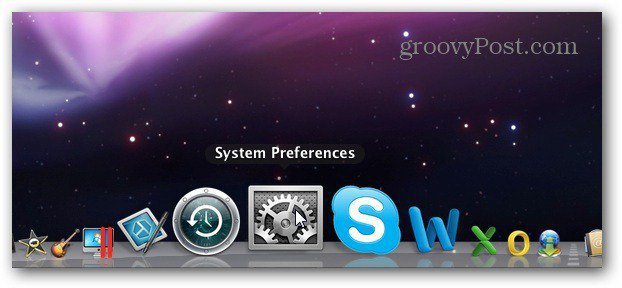
Het scherm Systeemvoorkeuren wordt geopend. Klik in de rij Persoonlijk op Beveiliging en privacy.
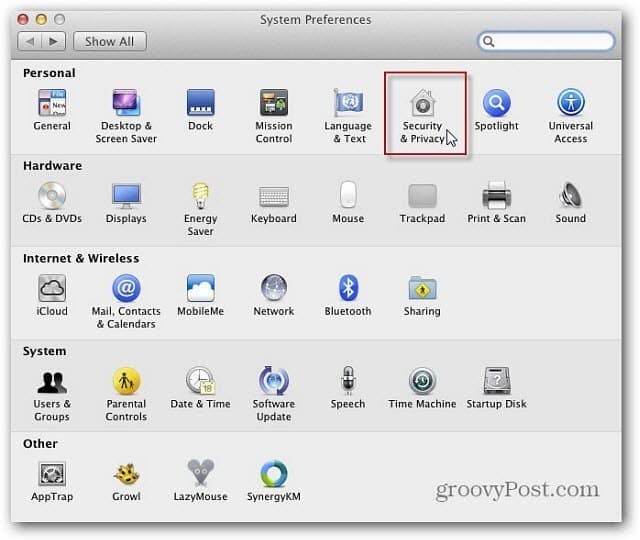
Klik op het tabblad Firewall en klik vervolgens op de knop Start om het in te schakelen.
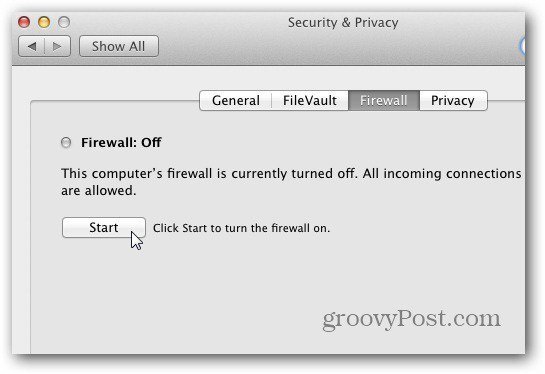
Als u Firewall in OS X nog niet hebt ingeschakeldeerder ontvangt u veel berichten die lijken op die hieronder. Selecteer of u de verbinding met internet wilt toestaan of weigeren. In dit geval is het Dropbox, dus ik weet dat ik het kan toestaan.
Als u ooit twijfelt over een toepassing ofproces dat probeert verbinding te maken met of van internet, klik op Weigeren. Onderzoek vervolgens de app om erachter te komen of deze veilig is of niet. Vaak probeert schadelijke software naar huis te bellen. Dit betekent dat de slechteriken uw gegevens ontvangen en uw machine als een zombie-computer kunnen gebruiken om andere machines te infecteren.
Hoewel je in het begin veel van dit soort berichten ontvangt, onthoudt de Firewall je keuzes en hoef je niet elke keer een toepassing goed te keuren.

Klik op de knop Geavanceerd om te zien wat er iswordt momenteel uitgevoerd en krijgt verbindingen via de firewall. Als je paranoïde bent, kun je het vergrendelen en alle inkomende verbindingen blokkeren. Of sta ondertekende software automatisch toe om inkomende verbindingen te ontvangen. Op voorwaarde dat de software een geldige certificeringsinstantie heeft, zijn services toegankelijk via internet. Als u de Stealth-modus inschakelt, reageert uw Mac helemaal niet op pakketverzoeken. Zelfs geen ping-verzoek.
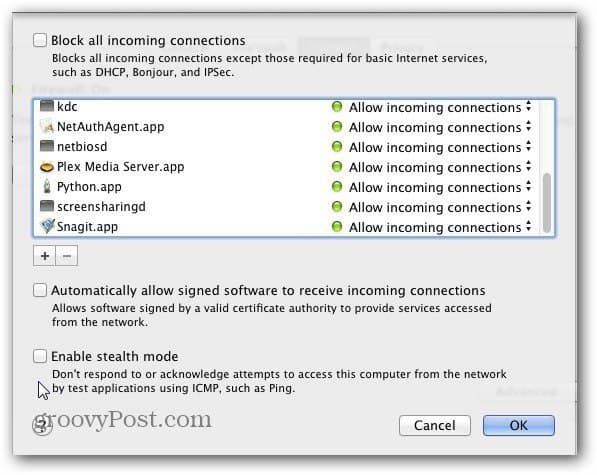
De standaardinstellingen zijn prima voor het gemiddeldegebruiker. De belangrijkste redenen om de firewall in te schakelen, zijn als u zich niet achter een router op een thuisnetwerk bevindt. Of als u lid wordt van een kantoor of een openbaar netwerk met meerdere computers. U weet niet wat er op andere machines van mensen is, dus het is goed om de extra beschermingslaag te hebben die de firewall biedt. Als u zich aanmeldt bij een openbare wifi-hotspot, raad ik u ten zeerste aan deze in te schakelen als onderdeel van uw beveiligingsstrategie.
Naarmate iOS populairder wordt, worden Macs dat ook. Over het algemeen zijn Macs niet gevoelig voor de soorten aanvallen die we op Windows hebben gezien, maar je kunt nooit zo veilig zijn. Als u de firewall hebt ingeschakeld, vooral op een openbaar netwerk, krijgt u gemoedsrust.




![Een programma toestaan via de Windows 7 Firewall [How-To]](/images/microsoft/allow-a-program-through-the-windows-7-firewall-how-to.png)




![Windows 7 Firewall-meldingen uitschakelen [Tip]](/images/howto/disable-windows-7-firewall-notifications-tip.jpg)
laat een reactie achter